プログラミングを一切触ったことがない人間が学習してく様を記録。
簡単な開発言語ということで最初にRubyをやってみることにしました。
調べてみるとRubyのverを使い分けるために、rbenvを使った方がいいことがわかりました。
rbenvとは
rbenvとはRuby environmentほにゃららの略称だと思われ、名前から想像できるように環境管理というかバージョン管理をしてくれるソフトのようです。
macOSでは最初からRubyが入っているのですが、ややバージョンが古いです。
今後開発するにあたって複数のRubyのバージョンを使い分ける場合が出てくるので、一般的にはrbenvを用いてバージョン管理をするのが望ましいようです。
その前にhomebrew をインストール
Homebrewとはパッケージ管理ソフトです。
簡単にいうとターミナルからのソフトのインストールが簡単になります。
素人の私にはどれだけ楽になるのか分かりませんが、2019年6月時点では何も考えずに使うのが王道なようですのでインストールしましょう。
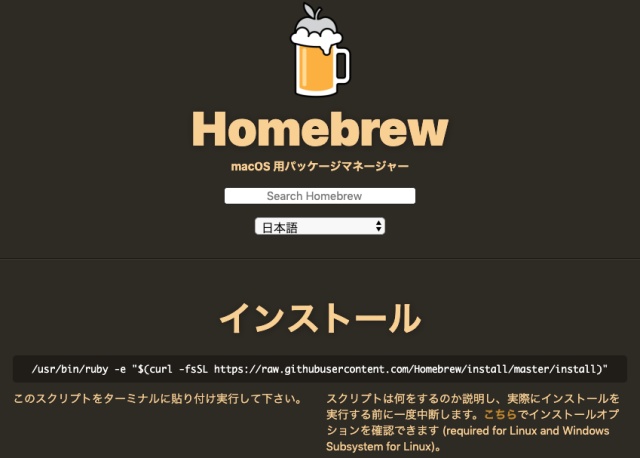
ターミナルを起動して、上記をコピペすればOKです。
そもそもターミナルって?という私と同レベルの方のために。
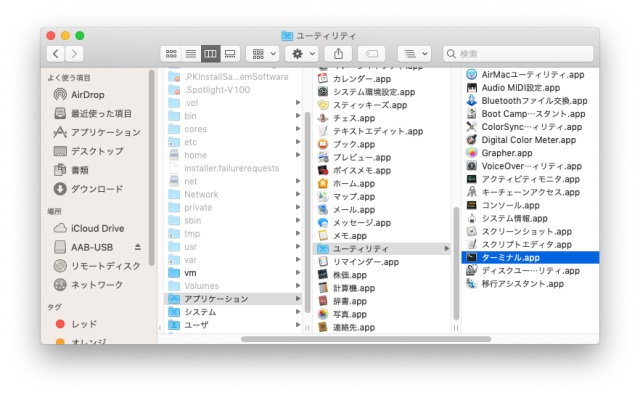
アプリケーション → ユーティリティ → ターミナル.app から起動できます。
面倒だったらcommand + space でspotlight検索を呼び出して、「terminal」か「ターミナル」と打ちましょう。
homebrewのコマンド
brew doctor
homebrew に異常がないか診断してくれます。
homebrewのインストール直後や動作がおかしい時に行います。
brew update
brew upgrade formula名
updateはhomebrewをアップデートします。
upgradeでもhomebrewはアップデートされますが、フォーミュラを指定すればそれだけを、指定しなければ全てのフォーミュラも含めてアップデートします。
brew -v
homebrew のバージョンの確認。
brew install formura名
フォーミュラをインストールします。
brew list
brew ls
インストールされたフォーミュラを表示。
rbenvのインストール
homebrew がインストールされたのでbrewを使ってrbenvをインストールします。
rbenvだけでなくruby-buildもインストールします。
brew install rbenv ruby-build
ruby-buildをインストールすることでコマンドラインから簡単にrubyをインストールできるようになります。rbenvのプラグインとしてインストールするほか、単独でインストールして使うこともできるようです。ruby-buildを入れることで後述のrbenv installが使えるようになります。
echo 'eval "$(rbenv init -)"' >> ~/.bash_profile
source ~/.bash_profile
続いてbashプロファイルに追記します。
source〜で設定を反映させます。
rbenv initが何をしているかについて踏み込もうと思ったのですが、私には難解だったのでここでは無視します。ないと困るものなので、とりあえずやってください。
rbebv install -l
インストール可能なバージョンを表示します。
私の場合は2.6.3が最新だったのでこちらをインストールします。
rbenv install 2.6.3
この時点でsystemのrubyとインストールしたrubyの2種が混在していますので使うバージョンを指定します。
rbenv global 2.6.3
globalを宣言するとシステム全体で使うrubyのバージョンを、
localで宣言するとディレクトリ内で使うrubyのバージョンを指定できます。
$ rbenv versions
system
* 2.6.3 (set by /Users/190601m/.rbenv/version)
rbenv versionsで確認してみると、無事に2.6.3になっています。
これで一応rubyが使えるようになりました。
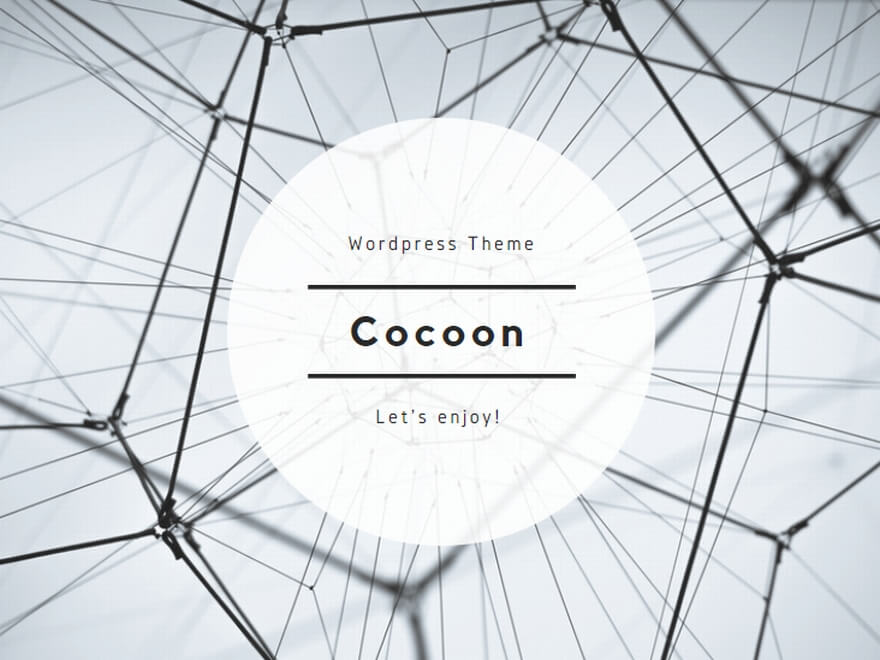


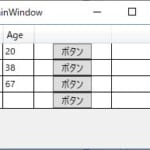
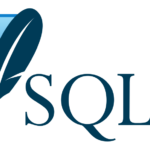


コメント